生成网格
创建显卡组件、风扇和空气体积的体网格。
- 右键单击节点,然后选择。
- 在编辑对话框中,将名称设置为风扇_表面控制。
- 单击表面文本框,选择 入口风扇和出口风扇 QuickParts,然后单击确定。
- 对于目标尺寸,从下拉菜单中选择指定自定义值,并将值设为 20.0。
- 单击应用,然后单击关闭。
要生成网格:
-
在网格生成工具栏内单击
 (生成体网格)。
网格生成过程需要几秒钟时间,具体取决于计算机的规格。
(生成体网格)。
网格生成过程需要几秒钟时间,具体取决于计算机的规格。
要可视化网格,隐藏默认显示器并创建网格显示器:
- 右键单击节点,然后选择切换可见性。
- 右键单击 节点,然后选择新建显示器。
- 在编辑对话框中,将名称设置为网格。
- 单击可绘制项目文本框并选择全部快速零部件。
- 在显示网格下拉菜单中,选择体网格选项。
- 单击确定。
-
在可视化工具栏中单击
 (使场景透明)。
流体域网格如下所示。
(使场景透明)。
流体域网格如下所示。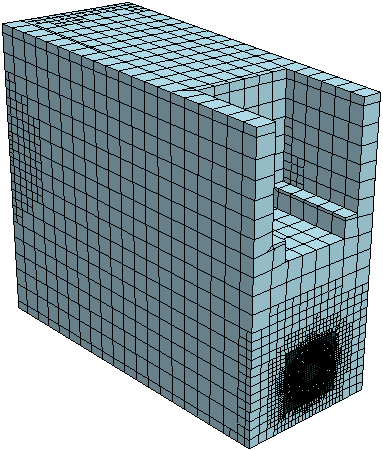
要检查显卡上的网格:
- 右键单击节点,然后选择编辑显示器。
- 单击可绘制项目文本框并取消选择提取体积、进气风扇和排气风扇。
-
单击应用,然后单击关闭。
以下屏幕截图显示了显卡上的网格:
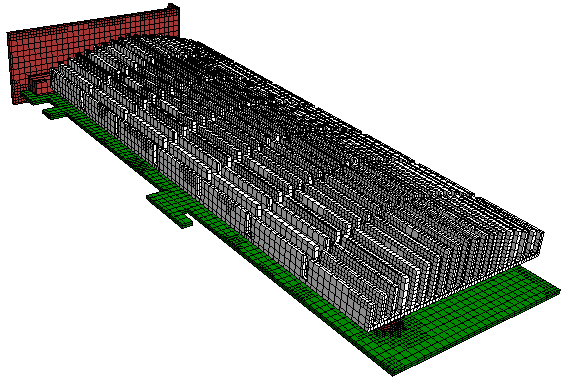
网格相对较为粗大。其适用于本教程以节省计算资源。工业分析需要更精细的网格。 -
保存模拟
 。
。